فهرست
په تول پټه کې د ډیفالټ شکل وسیله د مستطیل وسیله ده. کله چې تاسو په دې کلیک وکړئ، یو فرعي مینو به خلاص شي او تاسو به د شکل ډیری نور اوزارونه وګورئ لکه ellipse, polygon, start, etc.
په انځورګر کې ترټولو عام کارول شوي شکل اوزار شاید مستطیل او بیضوي وي. د دې دوه اړین شکلونو پرته، زه به ووایم چې مثلث یو بل مشهور شکل دی.
د کلونو لپاره د ګرافیک ډیزاینر په توګه کار کول، زه فکر کوم چې مثلث دومره قوي جیومیټریک شکل دی چې پام ځانته را اړوي.
تاسو شاید د شکل وسیلو په مینځ کې د مثلث وسیلې په لټه کې یاست لکه څنګه چې ما په پیل کې وکړل.

نو، د مثلث وسیله چیرته ده؟ له بده مرغه، داسې وسیله شتون نلري. تاسو باید د مثلث جوړولو لپاره نور شکل وسیلې یا د قلم وسیله وکاروئ.
په دې ټیوټوریل کې به تاسو د مربع، پولیګون او لنگر نقطو څخه د مثلث جوړولو درې چټکې او اسانه لارې زده کړئ.
راځئ چې ډوب کړو!
د منځپانګو جدول
- 3 په Adobe Illustrator کې د مثلث جوړولو چټکې لارې
- میتود 1: پولیګون وسیله
- طریقه 2: د قلم وسیله
- طریمه طریقه: د مستطیل وسیله
- FAQs
- څنګه په انځورګر کې ګردي مثلث جوړ کړو؟
- څنګه یو مثلث تحریف کړو په انځورګر کې؟
- په انځورګر کې د پولیګون اړخونه څنګه بدل کړو؟
- وروستي کلمې
د مثلث جوړولو 3 چټکې لارې په Adobe Illustrator
تاسو کولی شئ د قلم وسیله، پولیګون وسیله، یا د مستطیل وسیله وکاروئپه انځورګر کې مثلث. زه به تاسو ته پدې برخه کې د هرې میتود د سکرین شاټونو سره مرحلې وښیم.
د قلم وسیله میتود تاسو ته ډیر انعطاف درکوي. تاسو به درې لنگر ټکي سره وصل کړئ ، او تاسو کولی شئ زاویه او موقعیت پریکړه وکړئ. که تاسو د مستطیل وسیله کاروئ، ټول هغه څه چې تاسو یې باید وکړئ د لنگر نقطه حذف کړئ. د پولیګون وسیلې میتود د پولیګون اړخونه له مینځه وړل دي.
یادونه: سکرین شاټونه د Adobe Illustrator CC 2021 Mac نسخه څخه اخیستل شوي. وینډوز یا نورې نسخې کولی شي مختلف ښکاري.
طریقه 1: د پولیګون وسیله
1 ګام: په تول پټه کې پولیګون وسیله غوره کړئ. لکه څنګه چې ما په لنډه توګه پورته یادونه وکړه، تاسو کولی شئ د مستطیل اوزار آیکون باندې کلیک وکړئ، تاسو باید د شکل وسیلو لیست وګورئ او د پولیګون وسیله یو له دوی څخه دی.
2 ګام: په آرټبورډ باندې کلیک وکړئ او د پولیګون ترتیب کړکۍ به پاپ اپ شي.

شعاع د مثلث اندازه ټاکي، او اړخونه د اړخونو شمیر ته اشاره کوي چې شکل لري. په ښکاره ډول، یو مثلث درې اړخونه لري، نو د اړخونو ارزښت 3 ته بدل کړئ.

اوس تاسو یو بشپړ مثلث جوړ کړی دی. تاسو کولی شئ رنګ بدل کړئ، له پښو څخه ځان خلاص کړئ، یا هغه طریقه چې تاسو یې غواړئ ترمیم کړئ.

طریقه 2: د قلم وسیله
1 ګام: د Pen Tool ( P ) څخه غوره کړئ اوزار پټه

دوهمه مرحله: د درې لنگر پوائنټونو جوړولو او نښلولو لپاره په آرټ بورډ باندې کلیک وکړئ کوم چې به ويد مثلث شکل / لارې.
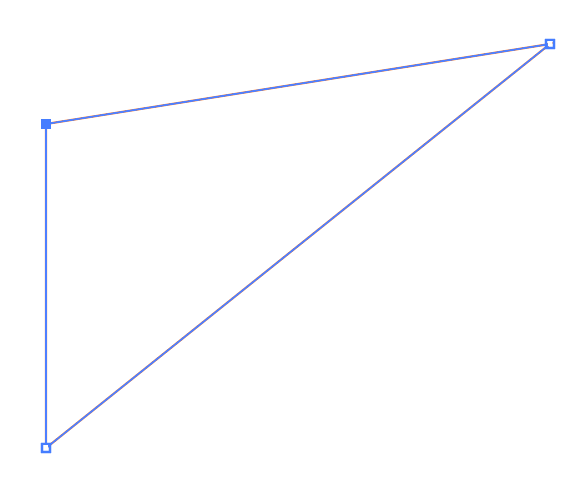
لارښونه: که تاسو د قلم وسیلې سره بلد نه یاست، وګورئ دا د قلم وسیلې لارښود د پیل کونکو لپاره 🙂
طریقه 3: د مستطیل وسیله
1 ګام: د وسیلې پټې څخه د مستطیل وسیله ( M ) غوره کړئ. د Shift کیلي ونیسئ، د مربع جوړولو لپاره کلیک وکړئ او ډریګ کړئ.

دوهمه مرحله: په تول پټه کې د انکر پوائنټ وسیله ( – ) غوره کړئ. عموما، دا د قلم وسیلې فرعي مینو لاندې دی.

درېیم ګام: د یوې لنگر نقطې د حذف کولو لپاره د مربع له څلورو لنگر نقطو څخه هر یو باندې کلیک وکړئ او مربع به یو مثلث شي.

FAQs
تاسو ممکن په Adobe Illustrator کې د مثلث جوړولو اړوند لاندې پوښتنو کې هم علاقه ولرئ.
څنګه په انځورګر کې ګردي مثلث جوړ کړو؟
وروسته له دې چې تاسو د مثلث جوړولو لپاره پورته میتودونو څخه یو کاروئ. د مثلث غوره کولو لپاره د مستقیم انتخاب وسیله ( A ) وکاروئ. کونجونو ته نږدې کوچنۍ دایره باندې کلیک وکړئ او د مرکز په لور یې کش کړئ ترڅو یو ګرد مثلث جوړ کړئ.

څنګه په انځورګر کې مثلث تحریف کړو؟
په انځورګر کې د مثلث د تحریف کولو لپاره ډیری لارې شتون لري. که تاسو غواړئ د مثلث شکل پاتې شئ او یوازې زاویې بدل کړئ، تاسو کولی شئ د هر لنگر نقطې موقعیت بدلولو لپاره د مستقیم انتخاب وسیله وکاروئ.
24>بل انتخاب د وړیا تحلیل وسیله کارول دي. تاسو موندلی شئدا د سرې مینو څخه اثر > تحریف او amp; بدل کړئ > وړيا تحریف ، او شکل سم کړئ.

په انځورګر کې د پولیګون اړخونه څنګه بدل کړئ؟
که تاسو غواړئ چې د مخکینۍ شمیرې څخه د مختلفو شمیرو اړخونو سره د پولیګون شکل جوړ کړئ (کوم چې 6 اړخونه دي)، د پولیګون وسیله غوره کړئ، په آرټبورډ باندې کلیک وکړئ، د هغه اړخونو شمیر ټایپ کړئ چې تاسو یې غواړئ.

مخکې موږ د مثلث جوړولو لپاره د پولیګون وسیله کارولې. کله چې تاسو مثلث غوره کړئ نو تاسو به د بونډینګ بکس کې د شکل اړخ ته یو سلائیڈر وګورئ.

تاسو کولی شئ د اړخونو اضافه کولو لپاره سلائیڈر ښکته کړئ او د اړخونو کمولو لپاره یې پورته کړئ. اوس وګورئ چې سلیډر په ښکته کې دی، د ګوزڼ نور اړخونه شتون لري.

وروستی کلمې
تاسو کولی شئ د پورته ساده میتودونو په کارولو سره د مثلث شکلونه جوړ کړئ، بیا تاسو کولی شئ رنګ بدل کړئ، ځانګړي اغیزې اضافه کړئ ترڅو دا روښانه کړي.
په لنډه توګه، د مستطیل وسیله او پولیګون وسیله د کامل مثلث جوړولو لپاره خورا ښه ده او د قلم وسیله د متحرک مثلث لپاره ډیر انعطاف وړ ده.

